Program Affinity Photo ponúka výkonný súbor nástrojov na úpravu obrázkov, ale na začiatku sa môže zdať, že je neprehľadný. Aby bola vaša práca efektívnejšia aj jednoduchšia, môžete si aktivovať a prispôsobiť sprievodcu programu Affinity Photo. Tento sprievodca vás krok za krokom prevedie jednotlivými funkciami sprievodcu a ukáže vám, ako ho prispôsobiť vašim špecifickým požiadavkám.
Kľúčové zistenia
- Asistent vám môže pomôcť pri rýchlom rozhodovaní v zložitých situáciách.
- Aktiváciou nápovedy získate spätnú väzbu o činnostiach, ktoré za vás asistent vykoná.
- Môžete nastaviť prispôsobené možnosti pre maľovanie, vymazávanie a prácu s vrstvami.
Sprievodca krok za krokom
Krok 1: Aktivácia alebo deaktivácia asistenta
Ak chcete aktivovať asistenta, kliknite na príslušnú ikonu na paneli s nástrojmi alebo prejdite na položku "Nastavenia asistenta" prostredníctvom ponuky "Zobrazenie" a začiarknite políčko. Video vám presne ukáže, ako to urobiť.
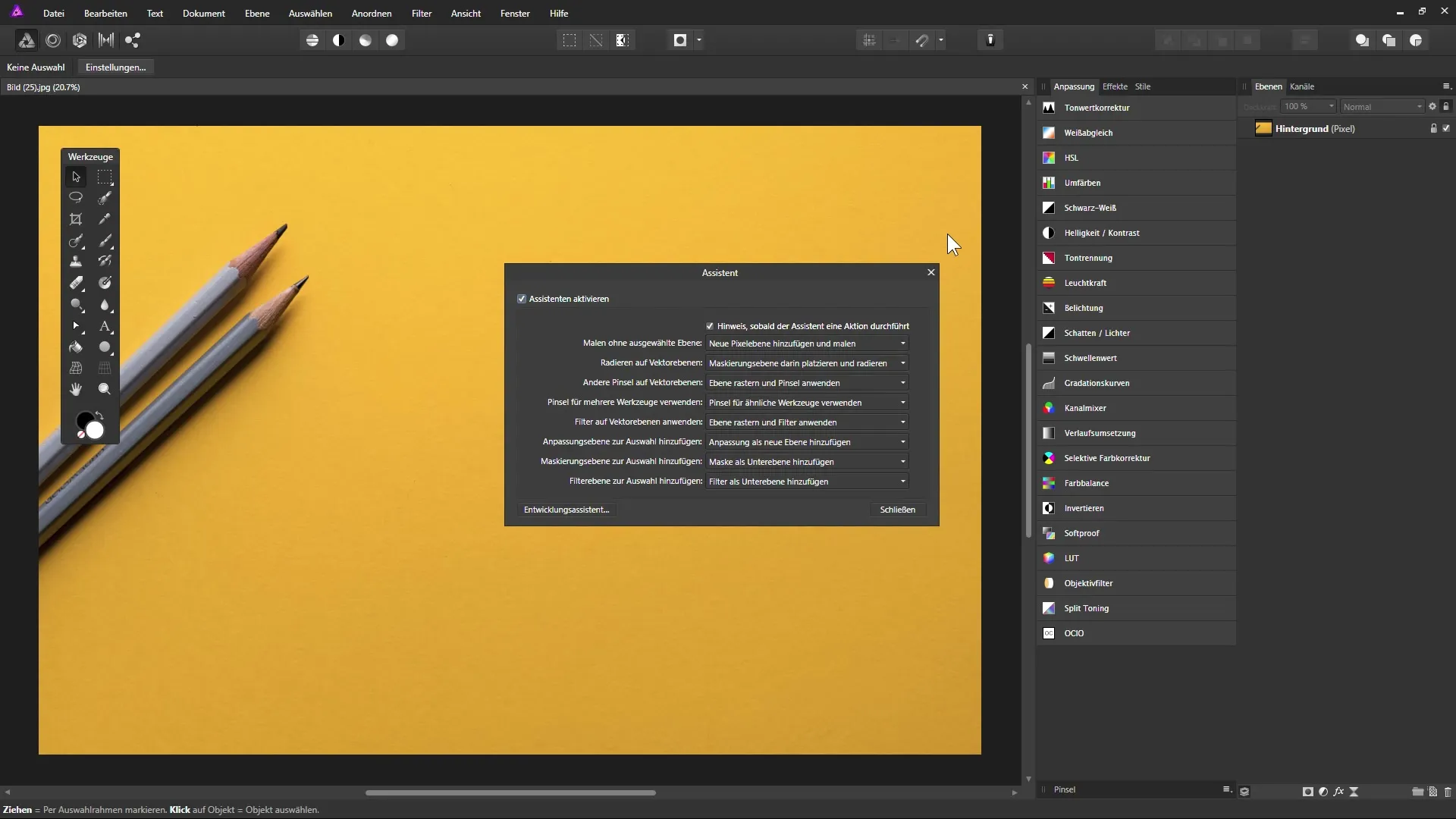
Krok 2: Aktivácia nápovedy
Odporúča sa aktivovať možnosť "Upozornenia". Hneď ako asistent vykoná nejakú činnosť za vás, dostanete upozornenie. To vám pomôže udržať si prehľad a lepšie kontrolovať svoje pracovné správanie.
Krok 3: Definujte scenáre pre maľovanie bez vybranej vrstvy
Ak chcete kresliť nástrojom štetec bez toho, aby ste mali vybratú vrstvu, môžete určiť, že asistent automaticky pridá novú vrstvu pixelov. Zabránite tak zbytočnej frustrácii, ak sa pokúsite maľovať bez stabilného podkladu.
Krok 4: Prispôsobenie vymazávania na vektorových vrstvách
Pri použití nástroja Guma na vektorovej vrstve môžete namiesto toho zvoliť vytvorenie maskovacej vrstvy. To umožňuje nedeštruktívnu úpravu tvarových vrstiev, pretože maskované oblasti môžete kedykoľvek jednoducho vrátiť späť.
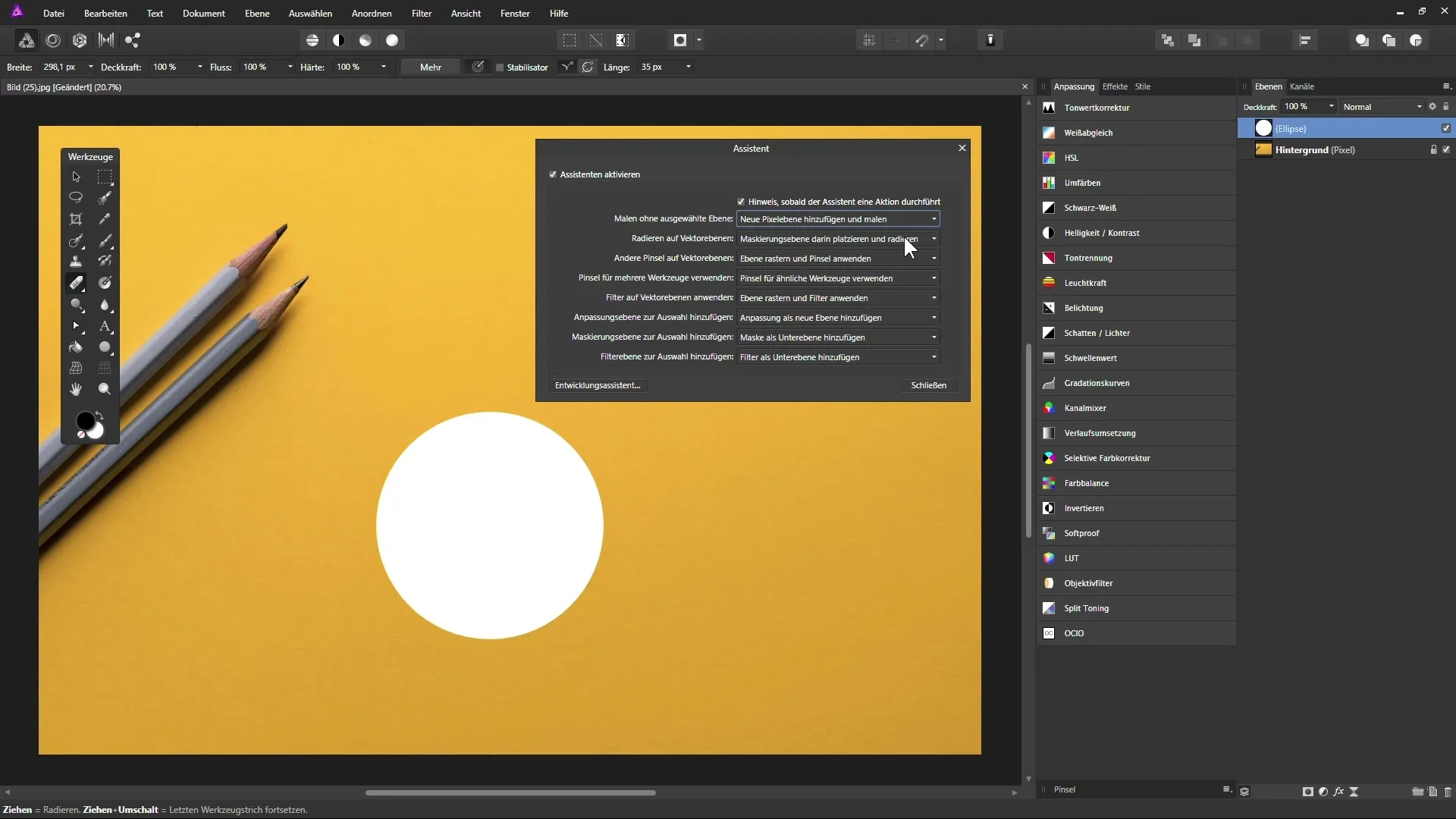
Krok 5: Práca s inými štetcami na vektorových vrstvách
Ak pracujete so štetcom na vektorovej vrstve, sprievodca zabezpečí, aby ťah štetca zostal v podvrstve. Ak však použijete iný štetec, naznačte sprievodcovi, že táto činnosť nemá byť deštruktívna. V opačnom prípade by ste mohli neúmyselne previesť vektorovú vrstvu na pixelovú vrstvu.
Krok 6: Používanie štetcov pre viacero nástrojov
Možnosť "Použiť štetce pre viacero nástrojov" je užitočná, pretože zabezpečuje, že nastavenia štetcov (ako napríklad tvrdosť a šírka) zostanú pre podobné nástroje rovnaké. Zabráňte zmätku tým, že túto voľbu ponecháte aktívnu, aby ste podporili konzistentný pracovný postup.
Krok 7: Použitie filtrov na vektorové vrstvy
Venujte pozornosť spôsobu aplikácie filtrov. Voľba "Použiť filter na vektorové vrstvy" zabezpečuje, aby váš filter nebol deštruktívny pri používaní živých filtrov. Pomocou tejto funkcie môžete vylepšiť svoju grafiku bez toho, aby ste ju nenávratne zmenili.
Krok 8: Pridajte vrstvy úprav k výberu
Pri pridávaní vrstvy úprav sa môžete rozhodnúť, či sa umiestni nad alebo pod vybranú vrstvu. To ovplyvňuje, ako vrstvy úprav ovplyvnia vaše pracovné vrstvy.
Krok 9: Správa maskovacích vrstiev
Pri práci s maskovacími vrstvami máte možnosť pridať ich ako podvrstvy alebo nové vrstvy. To ovplyvňuje, či maska ovplyvní len aktuálnu vrstvu, alebo aj ostatné vrstvy pod ňou. Toto rozhodnutie je dôležité pre nedeštruktívnu prácu.
Zhrnutie - Nastavenie asistentov v programe Affinity Photo najlepším možným spôsobom
Správne nastavenie pomocníka v programe Affinity Photo môže výrazne zlepšiť pracovný postup. Mali by ste sa uistiť, že ste všetky dôležité možnosti prispôsobili svojmu preferovanému spôsobu práce, aby ste dosiahli maximálnu efektivitu.
Často kladené otázky
Čo je to asistent v programe Affinity Photo?Asistent je nástroj, ktorý vám automaticky pomáha pri určitých činnostiach v programe Affinity Photo.
Ako môžem aktivovať nápovedy asistenta? Nápovedy môžete aktivovať v nastaveniach asistenta zaškrtnutím príslušného políčka.
Čo sa stane, ak maľujem nástrojom štetec bez vybratej vrstvy? Pomocník môže automaticky pridať novú vrstvu pixelov, aby ste mohli maľovať bez problémov.
Ako môžem prispôsobiť nástroj guma pre vektorové vrstvy? Namiesto priamej zmeny vektorovej vrstvy by ste mali nakonfigurovať nástroj guma na maskovanie.
Prečo by som mal používať štetce pre podobné nástroje?Táto možnosť zabezpečuje konzistentné nastavenia štetcov a zabraňuje zmätkom pri úpravách.


